
Зміст
Ось керівництво для використання вашого iPhone, щоб ніколи не втрачати, де ви припаркували свій автомобіль.
Коли ми знаходимося на дорозі і в інших зарубіжних районах, які ми не знайомі, знахідка ваш припаркований автомобіль дійсно може бути клопоту. Ваш iPhone є великим у використанні його Розташування послуги щоб надати вам інструкції та показувати найближчі ресторани
Коли ви використовуєте програму "Карти" для визначення місця призначення, ви також можете використовувати його, щоб пам'ятати, де ви залишили свій автомобіль, але використовуєте Bluetooth і CarPlay!
Як використовувати свій iPhone, щоб знайти свій припаркований автомобіль
Нижче наведено кроки, які дозволяють увімкнути відображення припаркованого місця під час використання CarPlay та Карт.
Ознайомтеся з наведеним вище відео для отримання додаткової інформації про те, як нагадати вам, де ви припаркували свій автомобіль.
Увімкнення відображення припаркованого місцезнаходження в Картах
Коли ми переходимо до місця призначення, Siri швидко повідомляє нас про те, куди слід звернутися, використовуючи Карти, але ми також можемо ввімкнути опцію в Картах Показати припарковану місцевість. Перейдіть до установок для програми "Карти" в межах вашого Налаштування програми.
Після списку розширень Карт ви побачите a повзунок позначено для Показати припарковану місцевість. Вона може бути ввімкнена і дасть вам знати нижче, що “Ваш припаркований автомобіль буде показаний на карті, якщо ваше місце розташування може бути визначене при парковці. Потрібно підключення до Bluetooth або стереосистеми CarPlay. "

Якщо ви використовуєте служби "Карти" для визначення місця призначення та використання функцій Bluetooth або CarPlay, ви зможете мати картки, щоб вони запам'ятали ваше припарковане місце, коли ви вимикаєте автомобіль. Це ідеальна можливість для паркування біля пішохідних стежок або на бейсбольному стадіоні або в будь-якому місці, де ви не знайомі.
Коли ви перевіряєте програму "Карти" після закінчення цього, ви побачите сповіщення від Карти повідомивши вам, що ваше місце розташування автомобіля було збережено і доступне для відстеження.
Як знайти свій автомобіль без Carplay або Bluetooth
Є ще багато нас, які використовують iPhone і робити ні є здібності включити CarPlay або навіть a bluetooth з'єднання, яке все ще може знадобитися, щоб знайти наші припарковані автомобілі. На щастя, є обхідні шляхи та численні рішення третіх сторін, які можна використовувати для тріангуляції, де ви залишили свій автомобіль і допомогти вам повернутися до нього.
Одним з обхідних шляхів у Картах є падіння штифт на місці, де ви зараз перебуваєте. Карти дозволять вам назвати це місце для подальшого використання, і ви можете позначити його як "Припаркований автомобіль", якщо хочете. Таким чином, коли ви закінчите свій похід, ви можете дивитися вгору це впало шпильку пізніше та мають гарну ідею де ви лишили ваш автомобіль. Такі локації можуть бути спільно або збережено з друзями, щоб переконатися, що ви не втратите свій шлях.
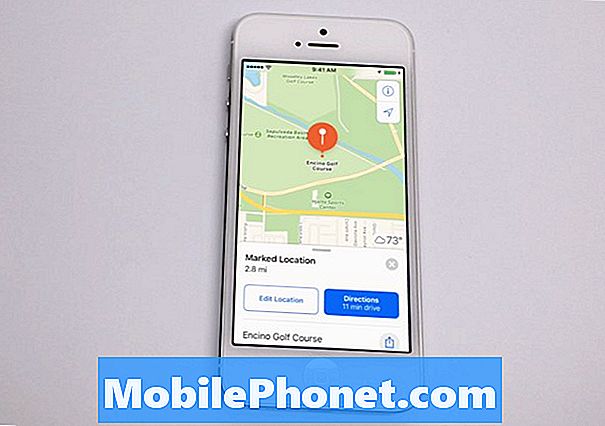
Інша робота навколо брати фото Вашого автомобіля та переконайтеся, що Служби локації ввімкнено в Настройках камери. Таким чином можна використовувати Розташування даних з картинки, щоб побачити це місце на Картах і знайти свій автомобіль.
The App Store має кілька рішень, доступних для пошуку вашого припаркованого автомобіля, у тому числі TrakCar (з підтримкою Apple Watch), Знайдіть свій автомобіль з AR (використовуючи розширену реальність для позначення місця розташування автомобіля) та багато іншого. Більшість з них безкоштовно для завантаження та використання і виконувати те ж саме, що й у Картах над різноманітністю контактів. Єдиний улов потребує відкриття іншої програми під час паркування.
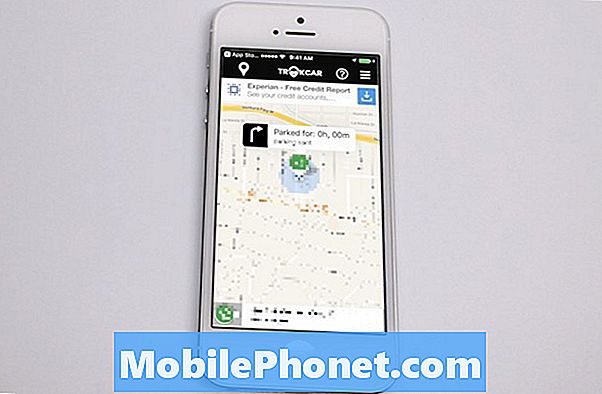
Використовуючи наші iPhone, щоб мати можливість трек Наші локації можуть бути дуже економними в ситуаціях, коли ви звичайно блукали навколо автостоянки годинами, натиснувши клавіші, щоб знайти свій автомобіль. Якщо ви зараз використовуєте свій iPhone для навігації у вашому автомобілі або за допомогою Bluetooth або Carplay, ця функція обов'язково стане в нагоді колись.
Що нового в iOS 11.4.1




























